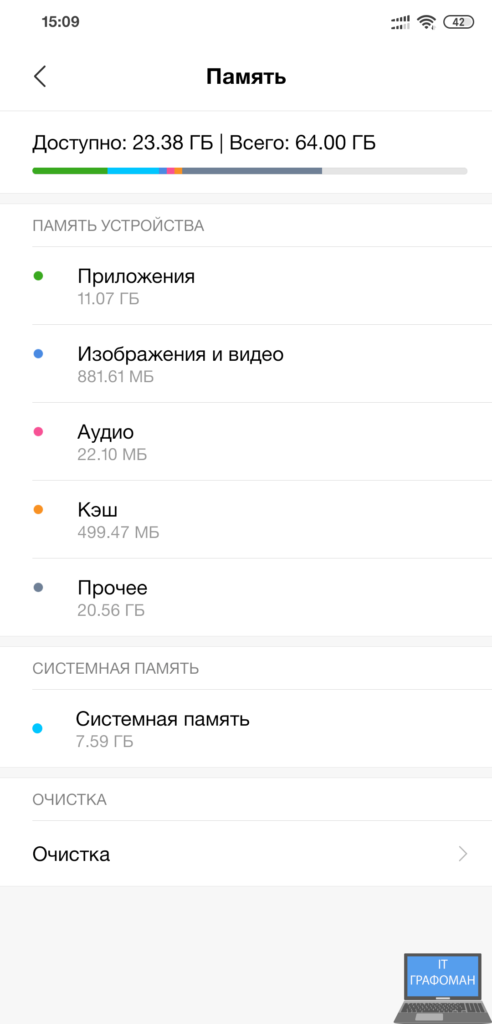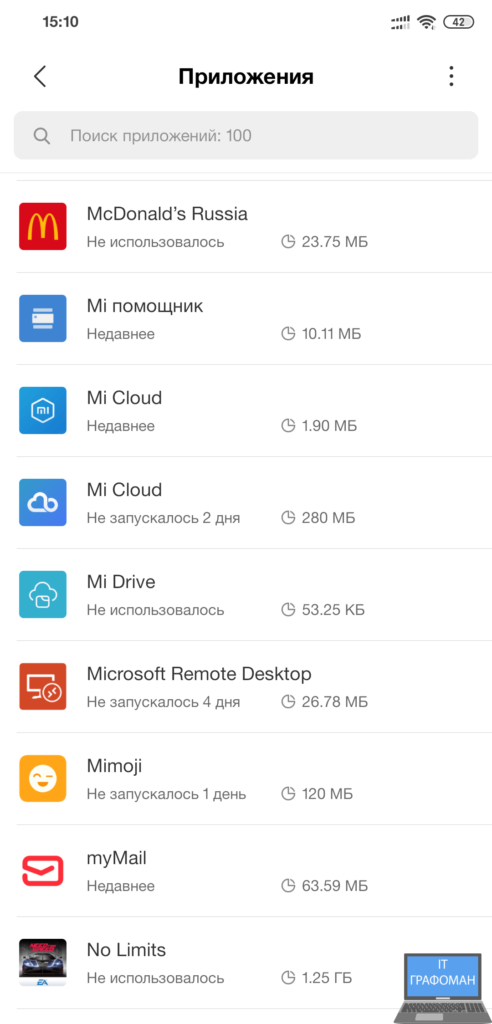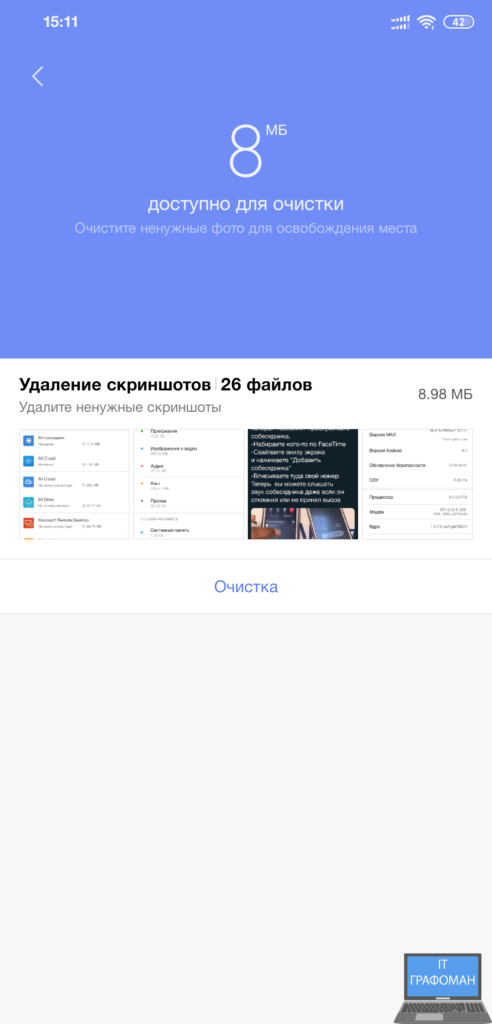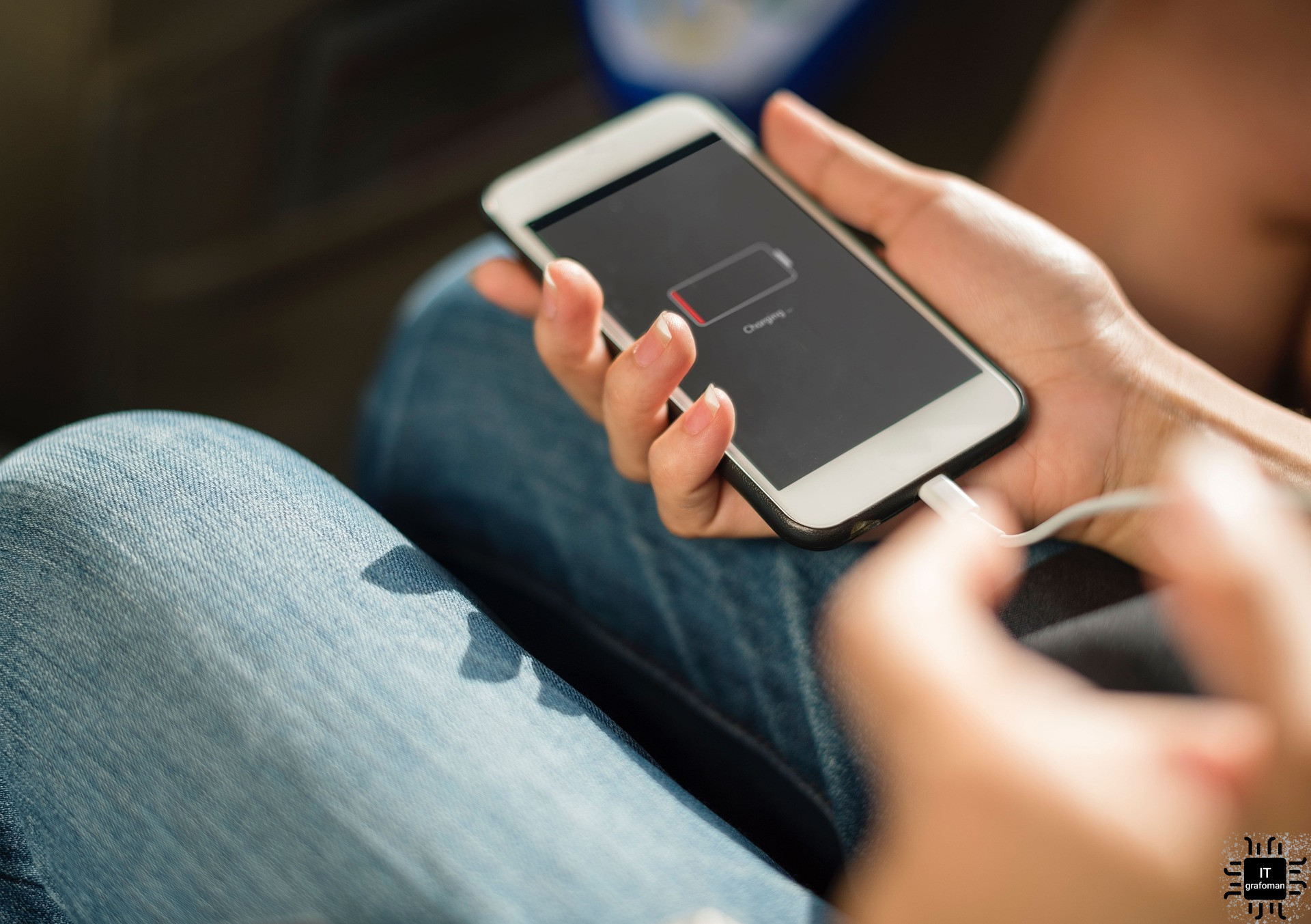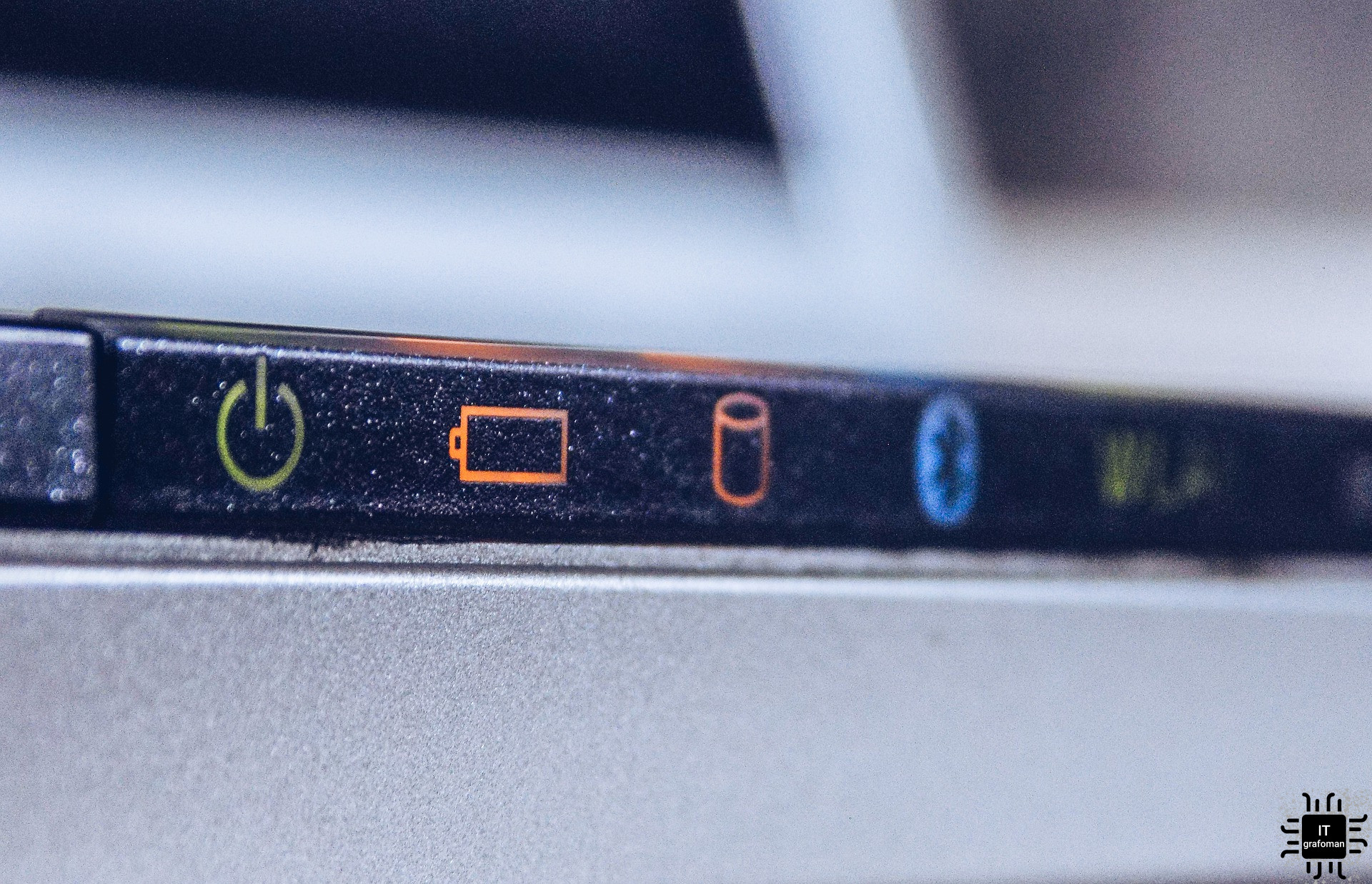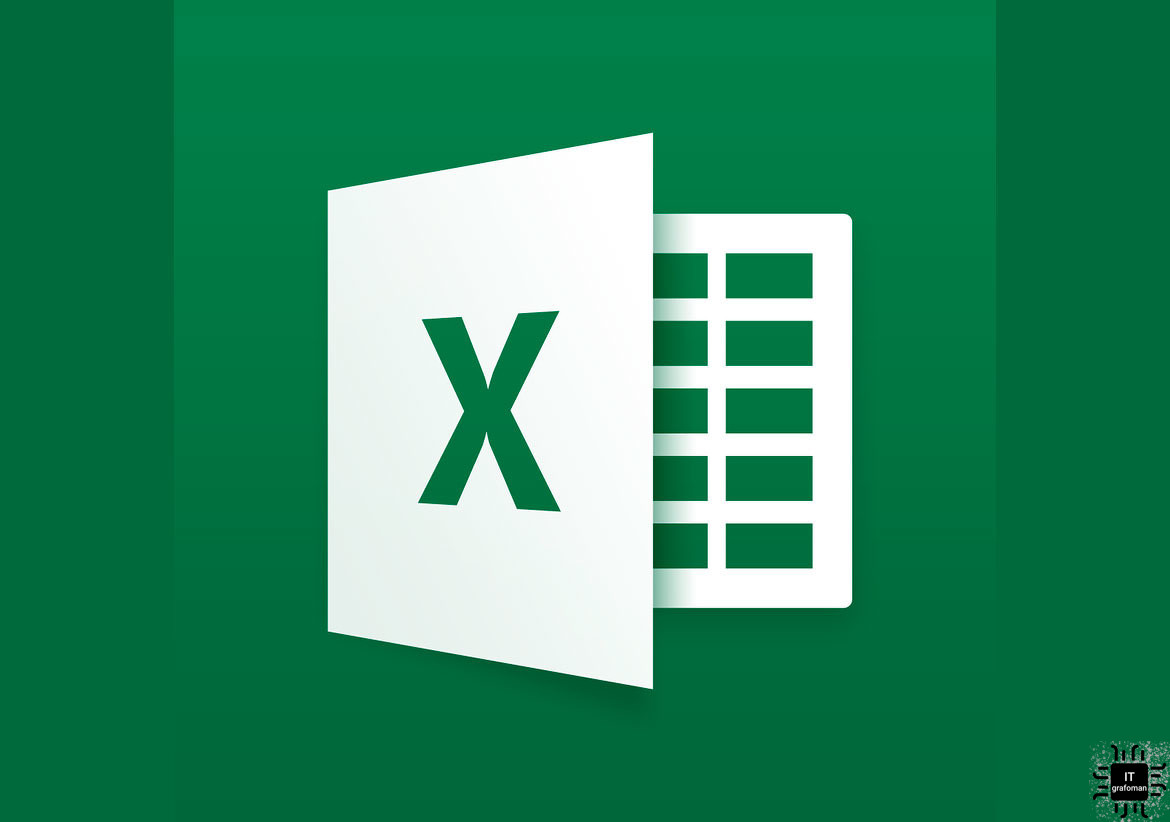Смартфоны и планшеты на основе операционной системы Android не только помогают нам общаться со своими родными, близкими и друзьями, но и делать качественные фотографии, снимать видеоролики, играть в различные игры. На них можно составлять распорядок дня на недели и месяцы вперёд, ставить будильники, сохранять в «заметках» различные рецепты и многое, многое. Перечислять все возможности мобильных гаджетов можно до бесконечности. В этой статье мы постараемся разобраться, как нам освободить побольше памяти в устройствах на основе ОС Android.
Ресурсы памяти гаджетов

Не существует каких-либо ограничений на использование таких частей смартфона или планшета, как процессор, экран, оперативная память или видеопроцессор. Точнее, они есть, но обусловлены они, скорее, техническими возможностями этих модулей и по-простому звучат как «выше головы не прыгнешь». Но есть один модуль, который не бесконечен. Это внутренняя память гаджета. Рано или поздно её свободный объём подходит к концу, и вот тут уже в полной мере становится справедливым утверждение о том, что много памяти не бывает. Конечно же, технический прогресс не стоит на месте, и разработчики электроники, не покладая рук, бьются над тем, чтобы «впихнуть» в минимальные габариты чипов как можно больший объём памяти, но «бездонной» в обозримом будущем она вряд ли когда-нибудь будет.
А что же остаётся делать пользователям? Им остаётся только искать пути увеличения того объёма свободной памяти, который ещё остался в их гаджетах. К счастью, сделать это не так уж и сложно.
Сколько ещё памяти свободно?
Прежде всего, надо просмотреть и оценить свободный объём всей памяти на своём мобильном устройстве. Надо провести тщательную ревизию в своём устройстве: просмотреть все приложения и папки на устройстве и удалить те из них, которые не используются. Чтобы это сделать, необходимо войти в меню «Настройки» и затем перейти в раздел «Память устройства». Здесь проверяют, сколько места в памяти занимает то или иное приложение, фотографии, видео, а также музыка и игры. Если в этом разделе нажать строчку «Данные кэша», а затем на вопрос системы «Очистить кэш?» нажать «Ок», то немного памяти очистится. Но приложения станут работать чуть медленнее, потому что данная очистка приведёт к тому, что приложениям нужно будет опять подгружать данные из Интернета.
Удаление неиспользуемых приложений
Разобравшись с первым пунктом очистки, можно продолжить далее. Прежде всего, надо посмотреть ярлыки в меню приложений гаджета и оценить, какие из них не использовались на протяжении длительного времени (от нескольких месяцев до года и более) и поэтому вряд ли нужны.
Затем надо открыть меню «Настройки», выбрать в нём раздел «Приложения», и далее вверху выбрать подраздел «Загруженные». Здесь наглядно видно, какие приложения установлены в мобильное устройство, когда это было, и какой объём памяти занимает то или иное приложение. Приложения, которые пользователю больше не понадобятся, нужно без колебаний удалить. Сделать это несложно: надо кликнуть по названию ненужного приложения, а потом в открывшемся новом окне выбрать «Удалить».
Некоторые приложения просто так, через настройки, не удаляются, поскольку они «вшиты» в смартфон или планшет производителем и для обычного пользователя заблокирована возможность их удаления. И всё-таки, остаётся возможность остановить их работу, и тогда они больше не будут занимать память гаджета для обеспечения своей работы. Но всё-таки лучше их удалить насовсем. Для этого пользователю нужно получить Root-права (или проще говоря, права продвинутого пользователя), с которыми он сможет совершать практически любые действия с папками и файлами операционной системы Android. Однако, дело это очень ответственное и не рекомендуется «чайникам». К тому же, это тема для отдельной статьи.
Удаление объёмных фото и видео
Многие пользователи общаются друг с другом посредством сети Интернет с помощью различных приложений-мессенджеров, таких, как ICQ, WhatsApp, Viber и тому подобных. При этом они пересылают друг другу огромное количество различных картинок, фотографий, музыки, видеороликов, а также аудиосообщений. Со временем некоторые из этих файлов становятся неактуальными, и ради очистки памяти устройства их также рекомендуется время от времени удалять.
Наверное, у каждого пользователя в телефоне есть картинки и фотографии, присланные друзьями, и ему их просто жалко удалять. Чтобы память мобильного устройства не была занята этими файлами, с ними всё-таки придётся расстаться. Но не навсегда, так как их можно сперва загрузить в какой-нибудь облачный сервис, а уже потом удалить из памяти телефона. Например, DropBox бесплатно даёт своим пользователям 2 гигабайта, но за увеличение объёма придётся платить. А «облако» от Microsoft – OneDrive – предоставляет пользователям бесплатно 5 гигабайт. Основные преимущества этих сервисов в том, что с их помощью пользователи могут не только хранить свои файлы, но и обмениваться друг с другом ссылками на них.
Загрузить музыку и фильмы на облачные сервисы
Если пользователь заядлый меломан или любитель кино, то он может свою музыку или фильмы сохранить в «облаке» на GoogleДиск (15 Гб бесплатного объёма), ЯндексДиск (10 Гб) или MEGA (целых 50 Гб). Они могут хранить данные самых различных форматов и предоставлять их пользователю в любое время – тогда, когда это необходимо. Для пользователя в этом случае главное, чтобы было устойчивое соединение с Интернетом (желательно, по WiFi и с безлимитным трафиком).
В чём смысл такого «удалённого» хранения? Всё очень просто. Например, если сохранить три кинофильма в хорошем качестве, то они занимают в памяти около 15 гигабайт. А видеоролики, созданные самим пользователем, «накидывают» ещё два-три гигабайта. Вот поэтому и нет смысла хранить всё это «видеонаследие» в недрах памяти смартфона. Как поётся в одной известной песне, «Думайте сами, решайте сами…».
Карта памяти – ещё одно место для приложений и файлов

В большинстве мобильных устройств имеется возможность для установки дополнительной карты памяти. При первом же включении гаджета с установленной SD-картой автоматически происходит её форматирование. Таким образом, в ней появляются такие же стандартные папки, которые имеются и во внутренней памяти мобильного устройства. Если пользователь решит перенести файлы из внутренней памяти девайса на SD-карту, то он поступит наиболее оптимально, перенося файлы из внутренней памяти смартфона в папки, находящиеся на карте памяти и имеющие такие же названия, как и папки во внутренней памяти. Но если папок со стандартными названиями на SD-карте по какой-то причине нет, тогда их легко создают самостоятельно с помощью встроенного «проводника», либо прибегая к помощи какого-нибудь менеджера файлов, который можно загрузить из GooglePlay. Некоторые пользователи для создания необходимых папок подключают с помощью кабеля смартфон к компьютеру, находят в нём карту памяти смартфона и создают в ней нужные папки. Если переносить файлы в папки, имеющие стандартные названия, такие же, как и у папок во внутренней памяти телефона или планшета, то такой перенос не допустит путаницы: все файлы будут на «своих» местах. Папки обычно имеют такие назначения и названия:
– папка для хранения различных системных звуков, таких, как оповещения о новых сообщениях, которая называется «Sounds»;
– папка для файлов, загружаемых посредством Bluetooth так и называется – «Bluetooth»;
– папка для хранения видеороликов – «Video»;
– папка для хранения различных медиафайлов, которые не подходят под категории фото, видео или музыки – «Media»;
– папка для хранения фотографий и видеофайлов, снятых непосредственно камерой данного мобильного устройства – «DCIM»;
– папка для хранения фильмов – «Movies»;
– папка для хранения музыки – «Music»;
– папка для файлов, загружаемых через браузер из Интернета – «Download».
Не стоит перемещать, а тем более удалять файлы, которые пользователь не создавал сам или если он не уверен в том, что они не принадлежат какому-нибудь приложению. Простой перенос файлов, принадлежащих приложениям, может вызвать сбои в работе телефона или планшета, а в случае удаления некоторых важных файлов (например, принадлежащих операционной системе) устройство вообще может превратиться в «кирпич».
Для того, чтобы переместить из внутренней памяти на карту памяти фотографии, музыкальные треки или фильмы без использования приложений сторонних разработчиков лучше всего использовать диспетчер файлов, или «Проводник», встроенный в само мобильное устройство. Его основная задача – непосредственная работа с папками и находящимися в них файлами. Основной плюс данного приложения — его простота и минимальный занимаемый им объём памяти.
Для того, чтобы переместить какую-нибудь папку или файл, их выделяют, длительно удерживая на них палец. Затем из различных вариантов действий выбирают «Переместить», и в качестве места назначения указывают «SD-card» и определённую папку, находящуюся в ней. Чтобы впредь не совершать от случая к случаю этих действий, перенаправляют сохранение файлов из встроенной памяти мобильного гаджета в соответствующую им папку, находящуюся на SD-карте. Для этого в меню настроек приложений назначают новые пути сохранения данных. Наиболее ресурсоёмкие с точки зрения занимаемого объёма памяти:
– камера;
– диктофон;
– папка для загрузок браузера;
– папки для хранения кэшированных файлов различных приложений;
– папка для хранения навигационных карт.
Очистка устройства от «мусора»
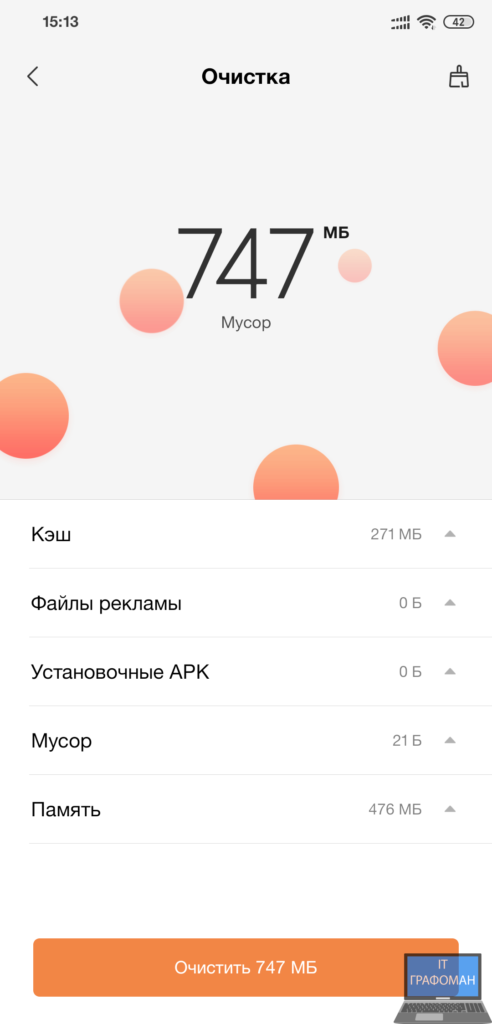
Выполняя вышеописанные действия, обычно добиваются освобождения довольно значительного объёма внутренней памяти устройства. Один раз, сделав правильные настройки, пользователь, вероятнее всего, избавится от необходимости от случая к случаю производить масштабные действия по очистке памяти. Но с целью более тщательной очистки внутренней памяти устройства необходимо периодически удалять оттуда всевозможный файловый «мусор», возникающий при накапливании кэшированных страниц из Интернета, истории посещений сайтов в браузере, а также остатков удалённых приложений. Устанавливая приложение для очистки памяти (к примеру, самое простое и удобное – Clean Master), делают процедуру высвобождения памяти интуитивно понятной и недолгой. И если периодически удалять этот хлам, это позволит увеличить свободный объём памяти и ускорить работу гаджета. Например, если использовать для процесса очистки мобильного устройства от файлового мусора вышеупомянутый Clean Master, то для достижения требуемого результата пользователь, всего лишь, выбирает пункт в меню – «Мусор», а затем назначает действие – «Очистить». После этого Clean Master анализирует данные, хранящиеся в памяти устройства, удаляет всё, что не нужно и запрашивает пользователя, удалять ли файлы, в отношении которых у приложения возникают сомнения.
Как видно из вышесказанного, рекомендации по освобождению памяти смартфона или планшета на основе ОС Android простые и очень эффективные. Они включают в себя несколько различных действий, причём последовательность их выполнения может быть абсолютно произвольной. И если пользователь выполнит эти действия, это существенно увеличит свободное пространство памяти мобильного устройства, что, в свою очередь, обязательно самым благоприятным образом отразится на качестве его работы.